简单的平移、缩放和旋转以及渐隐渐显,都可以使用
UIView.animate(withDuration: 0.25, animations: {
// 最终的结果显示
}) { (_) in
// 动画完成之后要进行的操作
}
如果是稍微复杂的动画,比如沿着曲线运动,就可以考虑使用关键帧动画CAKeyframeAnimation实现。
效果图1:
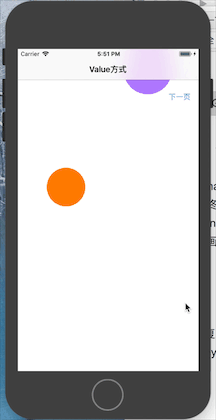
动画1.gif
效果图2:
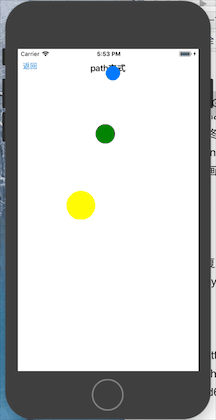
动画2.gif
效果1代码:
//
// ViewController.swift
// 关键帧动画CAKeyframeAnimation
//
// Created by iOS on 2018/5/22.
// Copyright © 2018年 weiman. All rights reserved.
//
import UIKit
class ViewController: UIViewController {
@IBOutlet weak var redView: UIView!
@IBOutlet weak var purpleView: UIView!
override func viewDidLoad() {
super.viewDidLoad()
redView.layer.cornerRadius = redView.frame.size.width/2.0
redView.layer.masksToBounds = true
purpleView.layer.cornerRadius = purpleView.frame.size.width/2.0
purpleView.layer.masksToBounds = true
animationOne()
animationTwo()
}
//一个数组,提供了一组关键帧的值, 当使用path的 时候 values的值自动被忽略。
func animationOne() {
/*
提供一组关键帧位置,使得动画view的中心依次落在这些关键点上,形成动画
*/
let animation = CAKeyframeAnimation(keyPath: "position")
let value1: NSValue = NSValue(cgPoint: CGPoint(x: 100, y: 100))
let value2: NSValue = NSValue(cgPoint: CGPoint(x: 200, y: 100))
let value3: NSValue = NSValue(cgPoint: CGPoint(x: 200, y: 200))
let value4: NSValue = NSValue(cgPoint: CGPoint(x: 100, y: 200))
let value5: NSValue = NSValue(cgPoint: CGPoint(x: 100, y: 300))
let value6: NSValue = NSValue(cgPoint: CGPoint(x: 200, y: 400))
animation.values = [value1, value2, value3, value4, value5, value6]
animation.repeatCount = MAXFLOAT
animation.autoreverses = true
animation.duration = 4.0
animation.isRemovedOnCompletion = false
animation.fillMode = kCAFillModeForwards
animation.timingFunctions = [CAMediaTimingFunction(name: kCAMediaTimingFunctionEaseIn)]
animation.delegate = self
redView.layer.add(animation, forKey: nil)
}
func animationTwo() {
let screenWidth = UIScreen.main.bounds.size.width
let screenHeight = UIScreen.main.bounds.size.height
let animation = CAKeyframeAnimation(keyPath: "position")
let value1 = NSValue(cgPoint: CGPoint(x: screenWidth/2.0, y: 0))
let value2 = NSValue(cgPoint: CGPoint(x: screenWidth, y: 100))
let value3 = NSValue(cgPoint: CGPoint(x: 0, y: screenHeight/2.0))
let value4 = NSValue(cgPoint: CGPoint(x: screenWidth/2.0, y: screenHeight))
animation.values = [value1,value2,value3,value4,value1]
animation.repeatCount = MAXFLOAT
animation.autoreverses = true
animation.duration = 6.0
animation.isRemovedOnCompletion = false
animation.fillMode = kCAFillModeForwards
animation.timingFunctions = [CAMediaTimingFunction(name: kCAMediaTimingFunctionEaseIn)]
animation.delegate = self
purpleView.layer.add(animation, forKey: nil)
}
}
extension ViewController: CAAnimationDelegate {
}
效果2代码:
//
// SecondViewController.swift
// 关键帧动画CAKeyframeAnimation
//
// Created by iOS on 2018/5/22.
// Copyright © 2018年 weiman. All rights reserved.
//
import UIKit
class SecondViewController: UIViewController {
@IBOutlet weak var blueView: UIView!
@IBOutlet weak var greenView: UIView!
@IBOutlet weak var yellowView: UIView!
let screenWidth = UIScreen.main.bounds.size.width
let screenHeight = UIScreen.main.bounds.size.height
override func viewDidLoad() {
super.viewDidLoad()
blueView.layer.cornerRadius = blueView.frame.size.width/2.0
blueView.layer.masksToBounds = true
greenView.layer.cornerRadius = greenView.frame.size.width/2.0
greenView.layer.masksToBounds = true
yellowView.layer.cornerRadius = yellowView.frame.size.width/2.0
yellowView.layer.masksToBounds = true
animationPathBlue()
animationGreen()
animationYellow()
}
@IBAction func back(_ sender: UIButton) {
dismiss(animated: true, completion: nil)
}
/// 使用path的方式实现动画
/*
这是一个 CGPathRef 对象,默认是空的,当我们创建好CAKeyframeAnimation的实例的时候,可以通过制定一个自己定义的path来让 某一个物体按照这个路径进行动画。这个值默认是nil 当其被设定的时候 values 这个属性就被覆盖
*/
/// 沿着圆周运动
func animationPathBlue() {
// 创建动画对象
let animation = CAKeyframeAnimation(keyPath: "position")
// 创建一个CGPathRef对象,就是动画的路线
let path = CGMutablePath()
// 自动沿着弧度移动
path.addEllipse(in: CGRect(x: 0, y: 50, width: screenWidth, height: 100))
animation.path = path
animation.autoreverses = true
animation.repeatCount = MAXFLOAT
animation.isRemovedOnCompletion = false
animation.fillMode = kCAFillModeForwards
animation.duration = 3.0
animation.timingFunctions = [CAMediaTimingFunction(name: kCAMediaTimingFunctionEaseIn)]
animation.delegate = self
blueView.layer.add(animation, forKey: nil)
}
/// 沿着直线运动
func animationGreen() {
// 创建动画对象
let animation = CAKeyframeAnimation(keyPath: "position")
// 创建一个CGPathRef对象,就是动画的路线
let path = CGMutablePath()
// 设置开始位置
path.move(to: CGPoint(x: 0, y: 150))
// 沿着直线移动
/*
Z字轨迹
*/
path.addLine(to: CGPoint(x: screenWidth, y: 150))
path.addLine(to: CGPoint(x: 0, y: 200))
path.addLine(to: CGPoint(x: screenWidth, y: 200))
path.addLine(to: CGPoint(x: 0, y: 200))
path.addLine(to: CGPoint(x: screenWidth, y: 150))
animation.path = path
animation.autoreverses = true
animation.repeatCount = MAXFLOAT
animation.isRemovedOnCompletion = false
animation.fillMode = kCAFillModeForwards
animation.duration = 6.0
animation.timingFunctions = [CAMediaTimingFunction(name: kCAMediaTimingFunctionEaseIn)]
animation.delegate = self
greenView.layer.add(animation, forKey: nil)
}
/// 曲线运动
func animationYellow() {
// 创建动画对象
let animation = CAKeyframeAnimation(keyPath: "position")
// 创建一个CGPathRef对象,就是动画的路线
let path = CGMutablePath()
// 设置开始位置
path.move(to: CGPoint(x: 0, y: screenHeight))
// 沿着曲线移动
path.addCurve(to: CGPoint(x: screenWidth, y: screenHeight/2.0),
control1: CGPoint(x: screenWidth/4.0, y: screenHeight/4.0),
control2: CGPoint(x: screenWidth/2.0, y: screenHeight/2.0))
// path.addCurve(to: CGPoint(x: 150.0, y: 275.0),
// control1: CGPoint(x: 250.0, y: 275.0),
// control2: CGPoint(x: 90.0, y: 120.0))
//
// path.addCurve(to: CGPoint(x: 250.0, y: 275.0),
// control1: CGPoint(x: 350.0, y: 275.0),
// control2: CGPoint(x: 110.0, y: 120.0))
//
// path.addCurve(to: CGPoint(x: 350.0, y: 275.0),
// control1: CGPoint(x: 450.0, y: 275.0),
// control2: CGPoint(x: 130.0, y: 120.0))
animation.path = path
animation.autoreverses = true
animation.repeatCount = MAXFLOAT
animation.isRemovedOnCompletion = false
animation.fillMode = kCAFillModeForwards
animation.duration = 3.0
animation.timingFunctions = [CAMediaTimingFunction(name: kCAMediaTimingFunctionEaseIn)]
animation.delegate = self
yellowView.layer.add(animation, forKey: nil)
}
}
extension SecondViewController: CAAnimationDelegate {
}
demo地址:





















 479
479











 被折叠的 条评论
为什么被折叠?
被折叠的 条评论
为什么被折叠?








